Installation du serveur ProfTPD sur RHEL / CENTOS 8/7

- 4525
- 1107
- Romain Martinez
Proftpd est un serveur FTP open source et l'un des démons de transfert de fichiers les plus utilisés, sécurisés et fiables sur les environnements UNIX, en raison de la vitesse de simplicité des configurations de fichiers, et une configuration facile.
 Installez ProfTPD dans RHEL / CENTOS 7
Installez ProfTPD dans RHEL / CENTOS 7 Exigences
- Installation de «Centos 8.0 "avec des captures d'écran
- Installation de RHEL 8 avec des captures d'écran
- Comment activer l'abonnement RHEL dans RHEL 8
- Centos 7.0 installation minimale du système
- Rhel 7.0 installation minimale du système
- Rhel actif 7.0 abonnements et référentiels fonctionnels
Ce tutoriel vous guidera sur la façon dont vous pouvez installer et utiliser Proftpd Serveur sur Centos/ /RHEL 8/7 Distributions Linux pour un simple transfert de fichiers de vos comptes système locaux vers des systèmes distants.
Étape 1: Installez le serveur ProfTPD
1. Officiel RHEL / CENTOS 8/7 Les référentiels ne fournissent aucun ensemble binaire pour Proftpd Serveur, vous devez donc ajouter des référentiels de packages supplémentaires sur votre système fourni par EPEL REPO, en utilisant la commande suivante.
# yum installer EPEL-Release
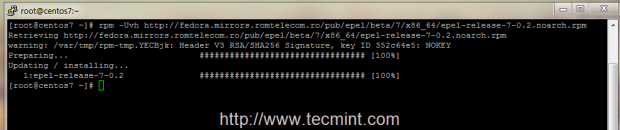 Installez EPEL dans RHEL / CENTOS 7
Installez EPEL dans RHEL / CENTOS 7 2. Avant de commencer à installer Proftpd Serveur, modifiez le fichier hôte de votre machine, modifiez-le en conséquence vers votre système Fqdn et tester les configurations pour refléter la dénomination du domaine système.
# nano / etc / hôtes
Ici, ajoutez votre système FQDN sur 127.0.0.1 ligne localhost comme dans l'exemple suivant.
127.0.0.1 serveur.centos.Lan localhost localhost.local-fdom
Puis modifier / etc / nom d'hôte Fichier pour correspondre au même système FQDN système comme dans les captures d'écran ci-dessous.
# nano / etc / nom d'hôte
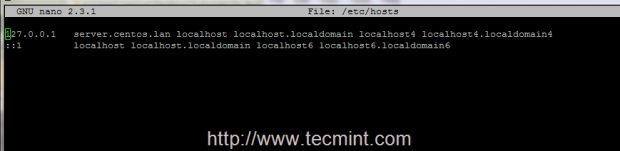 Ouvrez le fichier de nom d'hôte
Ouvrez le fichier de nom d'hôte 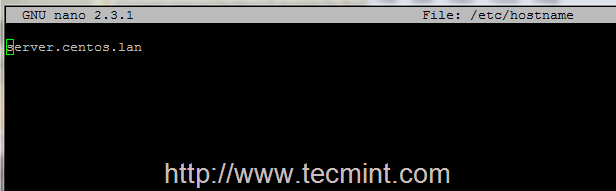 Ajouter un nom d'hôte dans les hôtes
Ajouter un nom d'hôte dans les hôtes 3. Après avoir modifié les fichiers hôte, testez votre résolution DNS locale à l'aide des commandes suivantes.
# hostname # hostname -f ## pour fqdn # hostname -s ## pour le nom court
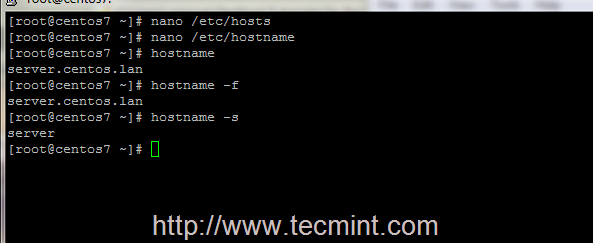 Vérifiez le nom d'hôte système
Vérifiez le nom d'hôte système 4. Il est maintenant temps d'installer ProfTPD Server sur votre système et certains utilitaires FTP requis que nous utiliserons plus tard en émettant une commande suivante.
# yum installer ProfTPD ProfTPD-Utils
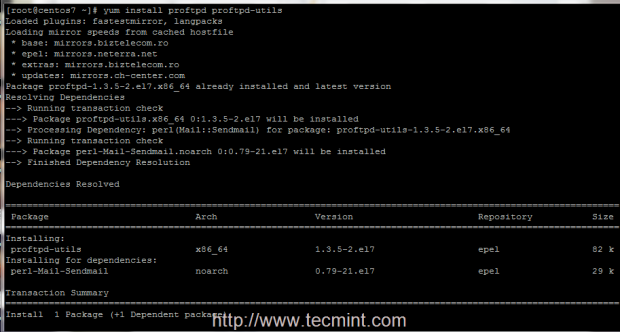 Installer le serveur ProfTPD
Installer le serveur ProfTPD 5. Une fois le serveur installé, démarrez et gérez le démon ProfTPD en émettant les commandes suivantes.
# SystemCTL Démarrer ProfTPD # SystemCTL Status ProfTPD # SystemCTL Stop ProfTPD # SystemCTL Redémarrer Proftpd
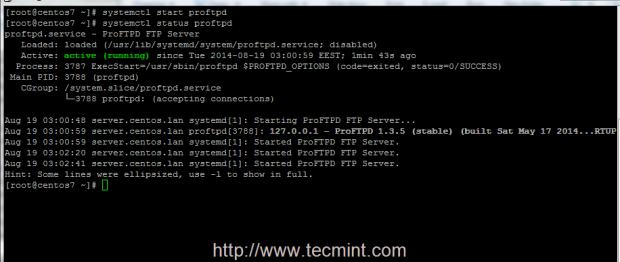 Démarrer le serveur ProfTPD
Démarrer le serveur ProfTPD Étape 2: Ajouter les règles du pare-feu et accéder aux fichiers
6. Maintenant, votre serveur prodtpd s'exécute et écoute les connexions, mais il n'est pas disponible pour les connexions extérieures en raison de la stratégie du pare-feu. Pour activer les connexions extérieures, assurez-vous d'ajouter une règle qui ouvre le port 21, en utilisant pare-feu-CMD utilitaire système.
# Firewall-CMD -Add-Service = FTP ## sur la règle de la mouche # Firewall-CMD -Add-Service = FTP - PERMANENT ## Règle permanente # SystemCTL Redémarrer Firewalld.service
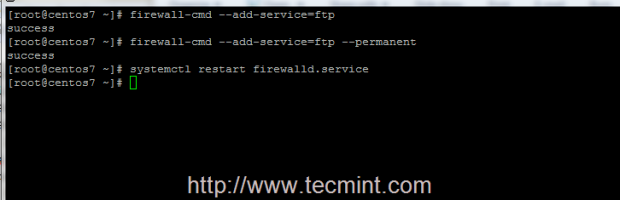 Ouvrez le port ProfTP dans le pare-feu
Ouvrez le port ProfTP dans le pare-feu 7. Le moyen le plus simple d'accéder à votre serveur FTP à partir de machines distantes consiste à utiliser un navigateur, à rediriger vers l'adresse IP ou le nom de domaine de votre serveur à l'aide du protocole FTP sur URL.
domaine ftp: //.tld ou ftp: // ipaddress
8. La configuration par défaut sur ProfTPD Server utilise des informations d'identification de comptes locaux système valides pour vous connecter et accéder à vos fichiers de compte, ce qui est votre $ Home Compte de chemin du système, défini dans / etc / passwd déposer.
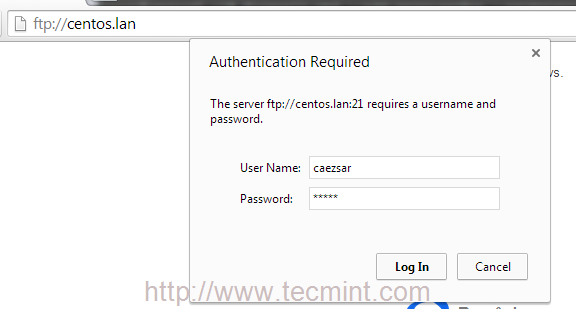 Accéder à ProfTPD depuis le navigateur
Accéder à ProfTPD depuis le navigateur 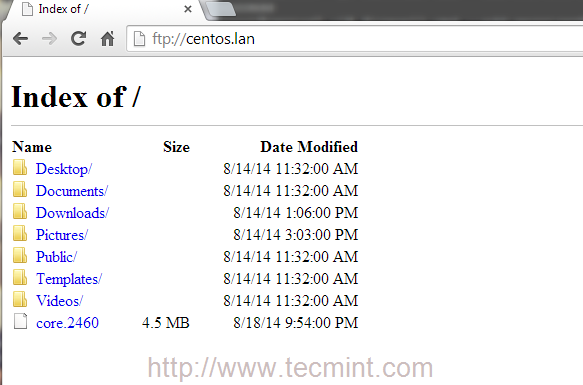 Index des fichiers ProfTPD
Index des fichiers ProfTPD 9. Pour que le serveur ProfTPD s'exécute automatiquement après le redémarrage du système, AKA activer à l'échelle du système, émettez la commande suivante.
# SystemCTL Activer ProfTPD
C'est ça! Vous pouvez désormais accéder et gérer vos fichiers et dossiers de compte à l'aide du protocole FTP à l'aide d'un navigateur ou d'autres programmes plus avancés, tels que Filezilla, qui est disponible sur presque toutes les plates-formes, ou WinSCP, un excellent programme de transfert de fichiers qui s'exécute sur des systèmes basés sur Windows.
Lire suggérée: Comment installer, configurer et sécuriser le serveur FTP dans CentOS 7
Sur la prochaine série de tutoriels concernant le serveur ProfTPD sur RHEL / CENTOS 8/7, Je vais discuter des fonctionnalités plus avancées comme l'activation du compte anonyme, utiliser les transferts de fichiers cryptés TLS et l'ajout d'utilisateurs virtuels.
- « Comment installer l'outil de capture d'écran d'obturation dans Ubuntu 20.04
- Qu'est-ce que EXT2, EXT3 et EXT4 et comment créer et convertir des systèmes de fichiers Linux »

